在本练习中,您将从横断面图创建图纸。
注:
要创建横断面图,请参见创建横断面图教程。
本练习上接练习 1:创建平面和纵断面图纸。
打开和保存图形
- 打开 Plan Production-Section Sheets-Create.dwg(位于教程图形文件夹中)。
必须先保存当前图形,再创建横断面图纸。为避免教程图形被覆盖,请将其保存到其他位置。
- 单击

 “另存为”。
“另存为”。 - 在“图形另存为”对话框中,导航到 My Civil Tutorial Data 文件夹。单击“保存”。
创建横断面图纸
- 单击选项卡
 面板
面板  查找。
查找。 - 在“创建横断面图纸”对话框中,指定以下基本参数:
- 选择路线:中心线 (1)
- 采样线编组名称:SLG-1
- 选择横断面图编组:横断面图编组 - 1
- 在“布局设定”下,单击
 。
。 您可以使用“名称模板”对话框来为每个布局指定默认名称。在本练习中,您将接受默认布局名称模板。
- 单击“取消”。
- 在“创建横断面图纸”对话框中的“图纸集”下,确保已选中“新建图纸集”。
- 在“图纸集存储位置”下,单击
 。
。 - 在“浏览图纸集文件夹”对话框中,导航到 My Civil Tutorial Data 文件夹。单击“打开”。
- 单击“创建图纸”。
- 系统通知您该图形将被保存时,请单击“确定”。
保存图形后,已完成以下任务:
- 已创建布局。
- 已创建图纸集数据库。
- 将打开“图纸集管理器”窗口。
注: 如果显示了“选择布局作为图纸模板”对话框,请单击  ,并浏览到本地 Template\Plan Production 文件夹。然后选择“Civil 3D (Imperial) Section.dwt”。选择其中一个已列出的布局,并单击“确定”。
,并浏览到本地 Template\Plan Production 文件夹。然后选择“Civil 3D (Imperial) Section.dwt”。选择其中一个已列出的布局,并单击“确定”。
检查横断面图纸
- 在“图纸集管理器”窗口中的“横断面图编组 - 1”下,双击第一个条目。
- 选择矩形横断面图边界。单击鼠标右键。单击“特性”。 注:
在以下图像中,横断面图边界为红色。
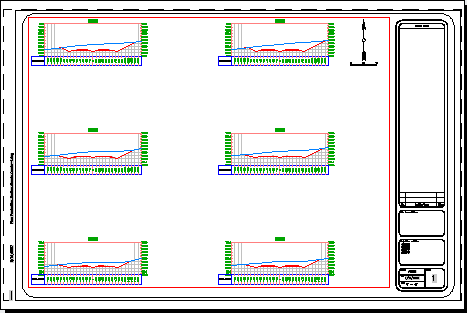
在“特性”窗口中的“其他”下,请注意“标准比例”特性。此值应与源图形的图形比例匹配。
- 关闭“特性”窗口。
- 在图形的底部,单击“模型”选项卡。
生成图纸后,它们将显示在“图纸集管理器”窗口中。
修改横断面图
- 放大到第一个横断面图,其位于最左边横断面图纸的左下角。
- 在横断面图的左侧,选择偏移和高程标签。
- 单击
 夹点。将夹点向上拖动到右侧。单击以放置标签。
夹点。将夹点向上拖动到右侧。单击以放置标签。 - 重复步骤 2 和步骤 3 来移动横断面图右侧的偏移和高程标签。
- 在图形的底部,单击“横断面图纸 - (1)”选项卡。
- 放大到第一个横断面图,其位于布局的左下角。
标签更改已应用到横断面图。模型动态地连接到横断面图图纸。